फ़ोटोशॉप में ब्रश कैसे स्थापित करें
अनेक वस्तुओं का संग्रह / / April 07, 2021
फ़ोटोशॉप में ब्रश स्थापित करने की प्रक्रिया काफी सरल है और इसके लिए किसी विशेष कौशल की आवश्यकता नहीं है। पूरी प्रक्रिया को दो चरणों में विभाजित किया जा सकता है: ब्रश डाउनलोड करना और उन्हें कार्यक्रम में आयात करना।
फोटोशॉप ब्रश कहां से डाउनलोड करें
नया ब्रश खोजने और डाउनलोड करने के लिए पहला कदम है। वे एबीआर प्रारूप में वितरित किए जाते हैं - आमतौर पर अभिलेखागार के अंदर। ब्रश फ़ाइलों को निकालें और उन्हें अपने डेस्कटॉप या अपने कंप्यूटर पर किसी अन्य सुविधाजनक फ़ोल्डर में सहेजें।
विश्वसनीय स्रोतों से उपकरण डाउनलोड करना बेहतर है ताकि किसी भी दुर्भावनापूर्ण डेटा को डिस्क पर गलती से न बचाया जाए। यहाँ कई मुफ्त फ़ोटोशॉप ब्रश खोजने के लिए कुछ संसाधन हैं:
- ब्रुशी →
- myPhotoshopBrushes →
- ब्रशवाला →
- FBrushes →
फ़ोटोशॉप में ब्रश कैसे स्थापित करें
1. एक डबल क्लिक के साथ
सबसे आसान तरीका है, जो व्यक्तिगत ब्रश स्थापित करने के लिए सुविधाजनक होगा।
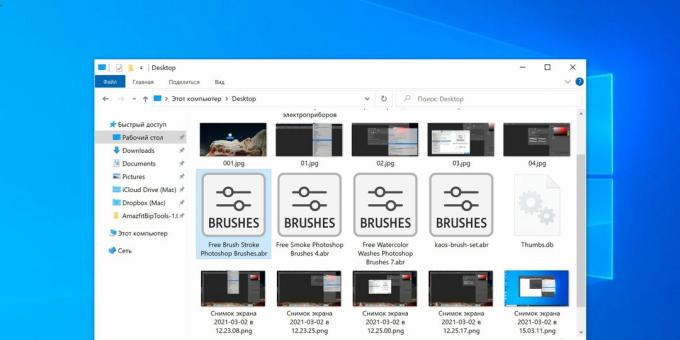
बस "खोलना ABR ब्रश फ़ाइल के साथ फ़ोल्डर खोलें"एक्सप्लोरर»विंडोज या मैकओएस फाइंडर और इसे डबल-क्लिक करें। किसी भी संवाद के बिना, टूल स्वचालित रूप से इंस्टॉल हो जाएगा और ब्रश पैनल में दिखाई देगा।
2. "आयात ब्रश" का उपयोग करना
फ़ोटोशॉप के माध्यम से जोड़ने का मानक तरीका। ब्रश के एक सेट को स्थापित करने के लिए उपयुक्त है, और कई बार एक साथ।
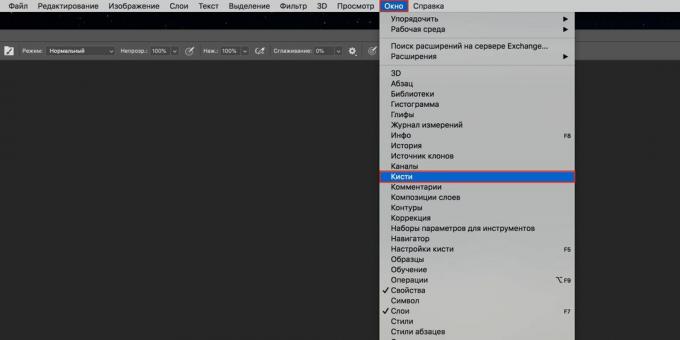
विंडो → ब्रश पर जाएँ।
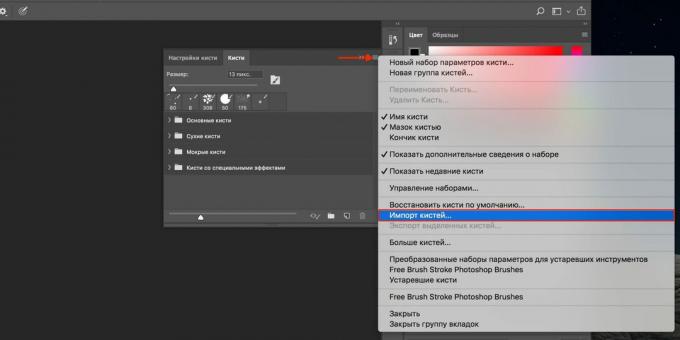
"मेनू" → "आयात ब्रश" पर क्लिक करें।
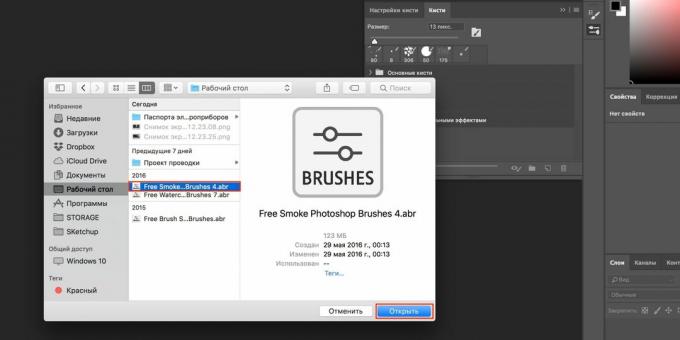
डिस्क पर एबीआर फ़ाइल चुनें और "ओपन" पर क्लिक करें।

नए उपकरण ब्रश पैनल में सूची के नीचे दिखाई देते हैं।
ये भी पढ़ें🎨✂️🧩
- फ़ोटोशॉप में परतों को कैसे मर्ज किया जाए: 10 तरीके
- फोटोशॉप में फोटो कैसे क्रॉप करें
- Adobe के बिना करना: कार्य उपकरण को कैसे सहेजना है
- फोटोशॉप में उत्पादकता के लिए 75 हॉटकी
- फ़ोटोशॉप करने में आपकी मदद करने के लिए 8 यूट्यूब चैनल


